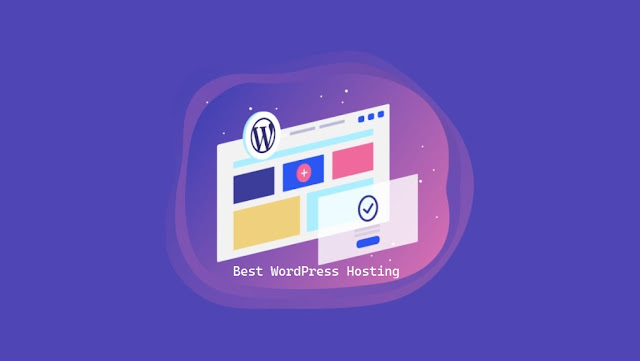Cara Membagi Layar di HP Samsung: Panduan Langkah demi Langkah
Apa itu Fitur Layar Terpisah?
Fitur layar terpisah memungkinkan pengguna untuk melihat dan mengoperasikan dua aplikasi pada layar yang sama. Ini sangat berguna untuk tugas-tugas seperti membuat catatan saat Anda berbelanja online, memeriksa pesan sambil menonton video, atau bahkan mengawasi media sosial sambil menjelajahi aplikasi lain.
Cara Mengaktifkan Layar Terpisah di Ponsel Samsung
Memulai dengan fitur layar terpisah di ponsel Samsung Anda mudah. Cukup ikuti langkah-langkah mudah berikut:
Langkah 1: Buka Aplikasi Pertama Anda
Mulailah dengan meluncurkan aplikasi pertama yang ingin Anda gunakan. Sebagai contoh, katakanlah Anda ingin membuka Play Store. Cukup ketuk ikonnya dari layar beranda atau laci aplikasi Anda.
Langkah 2: Akses Fungsi Layar Terbagi
Setelah Play Store terbuka, cari tombol navigasi di bagian bawah layar Anda. Ikon spesifik yang Anda cari adalah ikon yang menyerupai serangkaian garis atau tampilan bertumpuk (sering kali terletak di sisi kiri).
Ketuk ikon ini untuk menampilkan aplikasi terbaru atau untuk memulai fitur layar terpisah.
Langkah 3: Pilih Aplikasi Kedua
Sekarang setelah Anda dapat melihat aplikasi terakhir yang dibuka, identifikasi aplikasi kedua yang ingin Anda buka. Misalnya, jika Anda ingin melakukan perhitungan secara bersamaan, pilih aplikasi Kalkulator. Untuk melakukannya:
Tekan dan tahan ikon aplikasi Kalkulator hingga menu muncul.
Ketuk Buka dalam tampilan layar terpisah atau cukup pilih aplikasi dari tampilan aplikasi terbaru jika mendukung fitur ini.
Langkah 4: Sesuaikan Posisi Layar
Setelah kedua aplikasi terbuka, Anda dapat menyesuaikan posisinya sesuai keinginan.
Misalnya, jika Anda ingin aplikasi Kalkulator berada di bagian atas, Anda cukup mengetuk pembatas di tengah layar dan menyeretnya ke atas atau ke bawah. Aplikasi yang Anda sentuh dan tahan akan mengambang dalam konfigurasi yang memaksimalkan alur kerja Anda.
Langkah 5: Menutup Layar Terpisah
Setelah selesai menggunakan tampilan layar terpisah, Anda dapat menutupnya dengan mudah. Berikut caranya:
Ketuk pembatas yang memisahkan kedua aplikasi. Anda akan melihat ikon kecil yang menyerupai tanda minus atau panah.
Klik ikon ini untuk keluar dari mode layar terpisah.
Atau, Anda dapat menutup aplikasi sepenuhnya dengan mengetuk ikon X dari layar.
Kiat Tambahan untuk Multitasking yang Efektif
Menggunakan Aplikasi Pencatat: Layar terpisah sangat efektif untuk tugas-tugas produktivitas, seperti menulis catatan sambil menghitung informasi. Cukup buka aplikasi pencatat di satu sisi dan gunakan Kalkulator di sisi lainnya.
Menavigasi dengan Mudah: Jangan lupa bahwa Anda juga dapat beralih aplikasi dengan cepat. Dengan mengetuk ikon navigasi lagi, Anda akan memiliki akses ke aplikasi terbaru, yang memungkinkan transisi mudah saat Anda bekerja.
Kompatibilitas Aplikasi: Meskipun banyak aplikasi mendukung mode layar terpisah, tidak semua aplikasi kompatibel. Jika aplikasi tidak terbuka dalam layar terpisah, Anda mungkin perlu memilih opsi lain.